Discord считается надёжным и стабильным мессенджером, но, как и у любого программного обеспечения, в ходе эксплуатации программы периодически возникают проблемы. Одна из таких проблем сводится к возникновению эха, или дублированию звука с микрофона, когда пользователь слышит значительные искажения голоса при попытках общения с собеседником.

По каким причинам появляется эхо в Discord
Главная причина возникновения эффекта эха связана с дополнительными настройками микрофона ради улучшения качества звука и связанными с этим проблемами. Выделить можно следующие факторы:
- Сбой аппаратуры (стационарных колонок, внешнего микрофона, или bluetooth-колонки со встроенным микрофоном).
- Неправильная настройка внешнего оборудования.
- Неправильная настройка Discord.
- Сбой операционной системы (в нередких случаях по ходу эксплуатации Windows случаются проблемы с адекватной настройкой звука).
- Плохое качество интернета (единственный фактор, на который пользователь повлиять не в состоянии, если проблема на стороне провайдера, или оператора связи).
Как убрать эхо в дискорде
Как правило, перед решением проблемы необходима первичная диагностика оборудования компьютера, или мобильного устройства, а так же операционной системы. Но с вероятностью до 85% первопричиной возникновения значительной задержки звука является микрофон и устройства, отвечающие за передачу аудио. Таким образом для того, чтобы убрать эхо, необходимо детально разобрать настройку микрофона и отключить лишние эффекты, включив функцию шумоподавления. Сделать это можно как в самом дискорде, так на ПК через системные настройки.
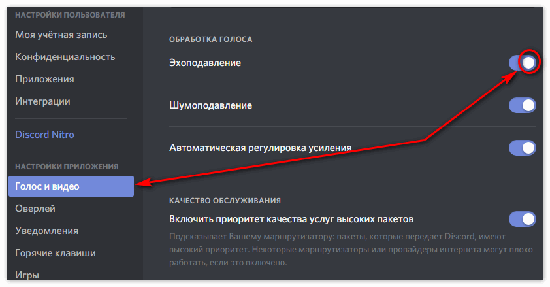
Настройка дискорда
Инструкция следующая:
- После запуска приложения щёлкните на значок с шестерёнкой для перехода к настройкам.
- Обратите внимание на параметр «голос и видео».
- Переведите ползунок в графе «эхоподавление» в активное положение и проведите тестовый диалог для сравнения результатов.
Если не помогло, а искажения звука остались, — нужно настраивать микрофон с ПК.
Настройки микрофона на ПК
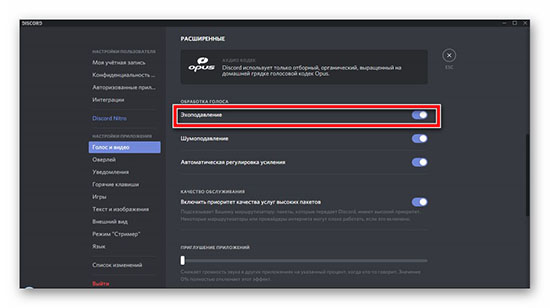
Windows
- Нажмите правую кнопку мыши на иконке динамика в нижней правой части экрана, или активируйте переход к настройкам звука через параметры системы в меню «Пуск».
- Перейдите к пункту «Записывающие устройства».
- Активируйте вкладку «Запись» и перейдите к свойствам микрофона.
- Теперь «Улучшение».
- Активируйте галочку напротив пункта «Подавление шума» и подтвердите действие.
- Проверьте работу микрофона в тестовом режиме и сравните результаты.
Примечание:
Системная настройка микрофона позволит оптимизировать звук не только в дискорде, но и других приложениях. К примеру Skype.
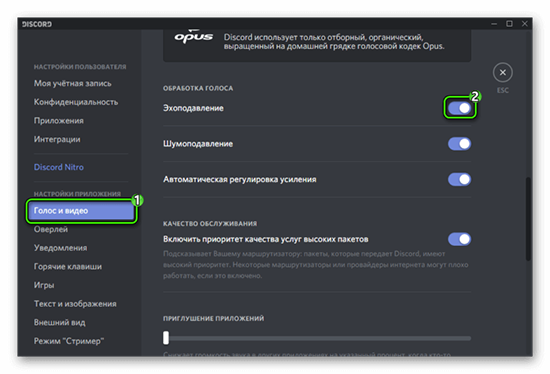
Linux
Здесь всё не так просто: для улучшения качества звучания микрофона придётся использовать сервер «PulseAudio». Инструкция ниже:
- Активируйте фильтр шумоподавления через команду запуска формата «PULSE_PROP=“Filter.want=echo-cancel“» + имя приложения. В конкретно этом случае необходимо добавить Discord.
- Проверьте результат работы и протестируйте микрофон, звук должен быть чище.
Примечание:
Установка PulseAudio производится через терминал. Для этого введите «sudo apt update» и «sudo apt install pulseaudio».
Решение проблемы на мобильном устройстве
Здесь всё намного сложнее: на смартфонах и планшетах как с Android, так и с IOS нет прямых настроек микрофона, а общие настройки звука касаются только громкости звучания и регулировки уровня вибрации. Тем не менее, абсолютное большинство случаев возникновения эха на телефоне (планшете) связано с неисправностью динамика в результате физической поломки, или засорения. В редких случаях эхо возникает из-за нарушения герметичности корпуса, или нестабильного интернета. Как вариант можно снять чехол с устройства.
Если в первом случае пользователь может попытаться прочистить динамик, то замена цельного корпуса смартфона, или планшета является достаточно проблематичной задачей и тут уже не обойтись без сервисного центра.
Таким образом для восстановления нормальной работоспособности микрофона необходимо убедиться, что динамики мобильного устройства в полном порядке.
Если после прочистки динамиков проблема осталась на прежнем уровне (двоится звук в дискорде) — обращайтесь в сервисный центр для более глубокой диагностики устройства.
Иные способы решения проблемы
Если настройка микрофона не помогла вообще, а проблема характера «слышу сам себя в дискорде» осталась, обратите внимание на следующее:
- Обновите драйвера (актуально для внешних звуковых устройств).
- Если используете внешний микрофон — держите его как можно дальше от колонок.
- Если используете наушники — убавьте чувствительность микрофона через настройки (не забудьте, что в наушниках микрофон определяется индивидуально).
- Если используете bluetooth-колонку — отключите блютус и активируйте AUX (иногда помогает убрать помехи со звуком в микрофоне).
- Проверьте компьютер на предмет установки стороннего программного обеспечения (может автоматически менять настройки микрофона).
- Попробуйте устранить эхо через собеседника — попросите убавить громкость канала, или надеть наушники (актуально для многоканального чата с несколькими участниками).
- Проверьте целостность контактов и проводов. В случае повреждения — замените.






